En general, cada vez que se agregan nuevas funciones a los navegadores web, a menudo son para hacer que el navegador sea más eficiente, la experiencia de navegación más rica o más segura. Un navegador que necesita el doble de clics o el doble de tiempo para hacer algo no sería demasiado popular. Este es el caso al abrir una nueva pestaña o una nueva ventana separada en los navegadores populares de hoy. La mayoría ha intentado mejorar una nueva pestaña y facilitarle un poco las cosas.
Todos los principales navegadores como Chrome, Firefox, Internet Explorer e incluso el nuevo Edge llenan una nueva pestaña con cosas como barras de búsqueda, enlaces rápidos, noticias, el historial de su sitio más visitado e incluso anuncios en algunos casos. Esto no es un problema y puede ser bastante conveniente para algunos usuarios. Pero otros prefieren no tener cosas como los sitios que visita con mayor frecuencia cada vez que se abre una nueva pestaña. Eso puede ser un problema de privacidad, especialmente si alguien más usa o podría usar su navegador.
 Aunque es posible que no tenga nada que ocultar con respecto a su historial web, abrir una nueva pestaña vacía en lugar de una llena de contenido para el que quizás no tenga uso es más rápido y mejor en cuanto a privacidad. Aquí le mostramos cómo deshabilitar la nueva pestaña predeterminada y el contenido de la nueva ventana y cargar una página en blanco. Esto es para Firefox, Chrome, Edge, Opera, Vivaldi e Internet Explorer y también debería funcionar con la mayoría de los navegadores basados en los enumerados.
Aunque es posible que no tenga nada que ocultar con respecto a su historial web, abrir una nueva pestaña vacía en lugar de una llena de contenido para el que quizás no tenga uso es más rápido y mejor en cuanto a privacidad. Aquí le mostramos cómo deshabilitar la nueva pestaña predeterminada y el contenido de la nueva ventana y cargar una página en blanco. Esto es para Firefox, Chrome, Edge, Opera, Vivaldi e Internet Explorer y también debería funcionar con la mayoría de los navegadores basados en los enumerados.
Mozilla Firefox y navegadores basados en Firefox
Durante mucho tiempo, Firefox ha configurado de manera predeterminada una nueva pestaña que incluye una barra de búsqueda y sus sitios principales más usados con sitios sugeridos opcionales fusionados. Si abre una nueva ventana, Firefox usará su página de inicio predeterminada.
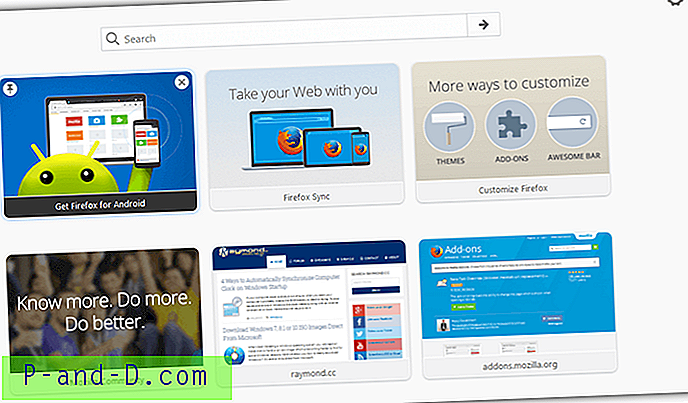
Cambiar la nueva página de pestañas a una página en blanco es bastante fácil. Haga clic en el icono Personalizar engranaje en la esquina superior derecha de la nueva ventana de pestañas. Luego marque la opción Mostrar página en blanco .
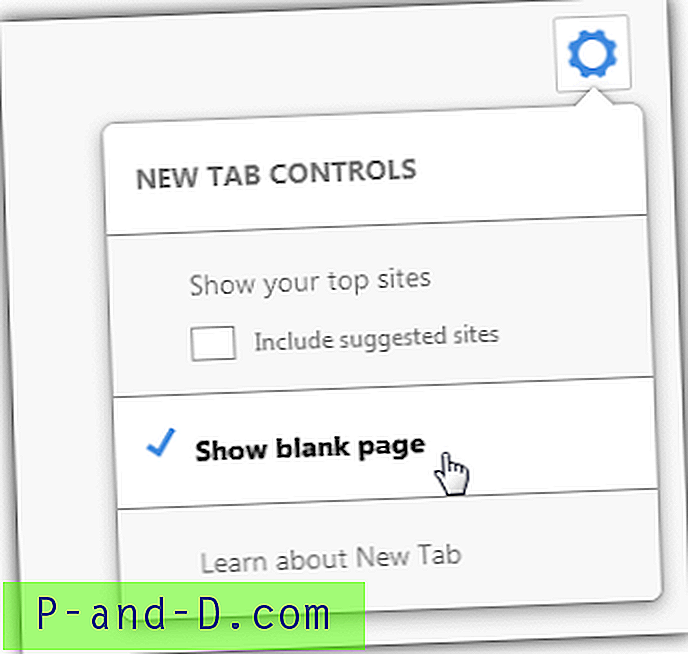
Sin embargo, esta página en blanco tiene un pequeño problema porque el botón de personalizar aún está visible. Eso significa que cualquiera puede ingresar al menú y volver a activar la opción de sitios principales. Para una verdadera página en blanco, debe usar una extensión. La extensión Blank New Tab es una opción obvia porque realiza esa única función y nada más.
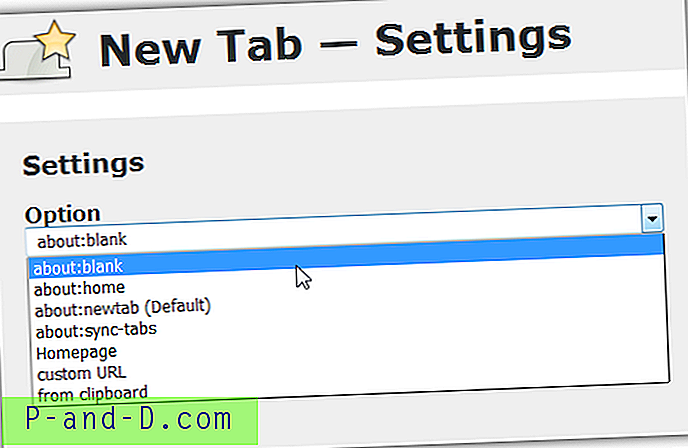
Algo así como New Tab Override en la foto de arriba ofrece un poco más y tiene la flexibilidad de crear diferentes páginas de pestañas nuevas, como en blanco, la página de inicio predeterminada de Firefox (acerca de: inicio), sincronizar pestañas o abrir una URL desde el portapapeles.
Vale la pena señalar que Waterfox basado en Firefox tiene la misma nueva página de pestañas que Firefox. Cyberfox, por otro lado, le permite establecer una página about: blank nueva pestaña en la configuración. Pale Moon por defecto abre una nueva pestaña vacía con solo el logotipo como fondo. No es cierto sobre: página vacía en blanco, pero sin duda es lo suficientemente bueno.
Google Chrome y navegadores basados en cromo
El navegador de código abierto Chromium ha llevado a la creación de docenas de otros navegadores de terceros, incluido Google Chrome. Por alguna extraña razón, Chromium y, por lo tanto, Chrome no tienen una opción para cambiar el comportamiento de la nueva pestaña, incluso en la configuración avanzada.
Eso significa que se queda con los sitios más visitados y la ventana de la barra de búsqueda cada vez que se abre una nueva pestaña o nueva página. Muchos navegadores que se basan en Chromium tendrán la misma pestaña nueva o ligeramente modificada. Estos incluyen Dragon, Chromodo, SRWare Iron, Slimjet, Yandex y Torch.
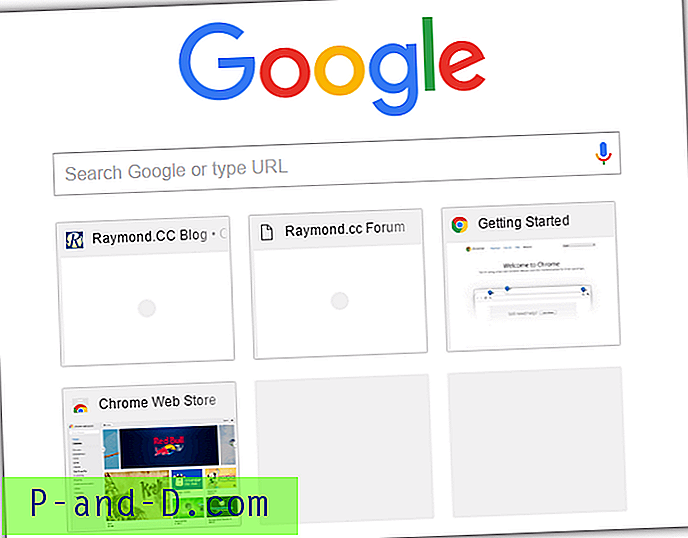
Mediante el uso de extensiones, se puede agregar fácilmente la nueva función de pestaña en blanco. Por supuesto, hay muchas extensiones de pestañas nuevas que pueden hacer todo tipo de cosas, como crear un marcado rápido o mostrar imágenes de Google Earth en una nueva página de pestañas. Para una página de banco simple, puede usar algo como Nueva pestaña en blanco o Alternativamente página Nueva pestaña vacía - Negro le dará una página en blanco con un fondo negro.
La nueva extensión de pestaña vacía también creará una pestaña vacía cuando abra una nueva ventana del navegador (Ctrl + N). Si recibe un mensaje emergente que dice que la nueva pestaña ha sido modificada por una extensión, presione el botón Conservar cambios.
Ópera
Opera se basa en cromo en estos días y ahora es de propiedad china. Durante mucho tiempo ha mostrado un botón de marcación rápida en lugar de un botón de inicio. La marcación rápida enumera una serie de favoritos, una barra de búsqueda y una sección de noticias, y aparece cuando hace clic para abrir una nueva pestaña. Aquí se explica cómo reemplazar el marcado rápido con una nueva pestaña vacía.
1. Haga clic en el menú Opera y vaya a Configuración o presione Alt + P. Haga clic en la sección Navegador a la izquierda, desplácese hasta la parte inferior y marque la casilla Mostrar configuración avanzada .
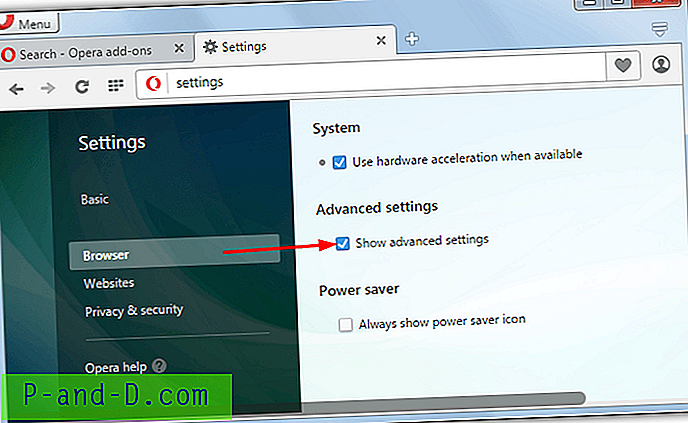
2. Abra una nueva ventana de marcación rápida y haga clic en el icono Personalizar engranaje en la esquina superior derecha. Desmarca todas las casillas de la ventana para eliminar las noticias, el cuadro de búsqueda, los botones de marcación rápida, los botones de navegación lateral y, opcionalmente, el tema. Esto te dejará con solo el botón Personalizar visible.
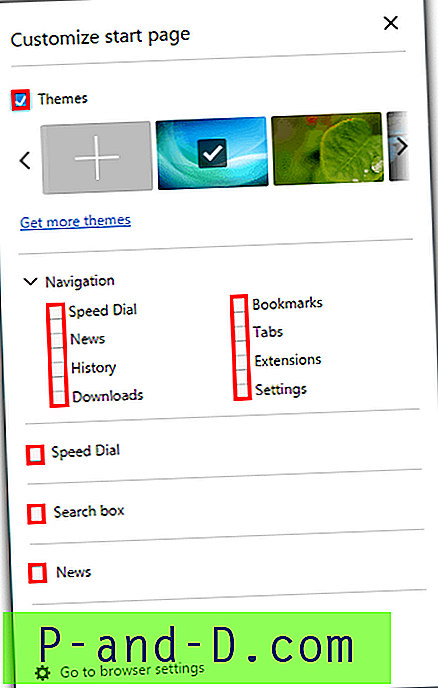
3. Este último paso es opcional. Siga el paso 1 pero desactive la casilla Mostrar configuración avanzada. La razón para habilitar primero las opciones avanzadas es la marcación rápida y las opciones del cuadro de búsqueda solo están disponibles cuando la configuración avanzada está activa. Desactivarlo nuevamente significa que nadie puede activar casualmente la marcación rápida y la barra de búsqueda desde el icono del engranaje.
Si bien este tipo de pestaña nueva en blanco debería ser suficiente para la mayoría de los usuarios, aquellos que desean una pestaña nueva realmente vacía deben usar una extensión Opera. La extensión Página de nueva pestaña personalizada funcionará, simplemente vaya a las opciones de extensión e ingrese about: blank como la url. Alternativamente, puede usar cualquier cosa en Chrome Web Store instalando primero Descargar Chrome Extension. Al igual que muchos navegadores basados en Chromium, la nueva opción de ventana en Opera mostrará lo mismo que la nueva pestaña.
Vivaldi
Vivaldi también está basado en Chromium y es el nuevo navegador principal del bloque. Sus desarrolladores provienen de la Opera original antes de que se mudara a Chromium. Vivaldi está diseñado para ser tan configurable como la antigua Opera, por lo que abrir una nueva pestaña como una página vacía debería ser fácil.
Vaya al menú Vivaldi> Herramientas> Configuración o presione Alt + P, haga clic en Pestañas hacia la izquierda y escriba about: blank en el cuadro Nueva pestaña Página. Presione Guardar y eso es todo!
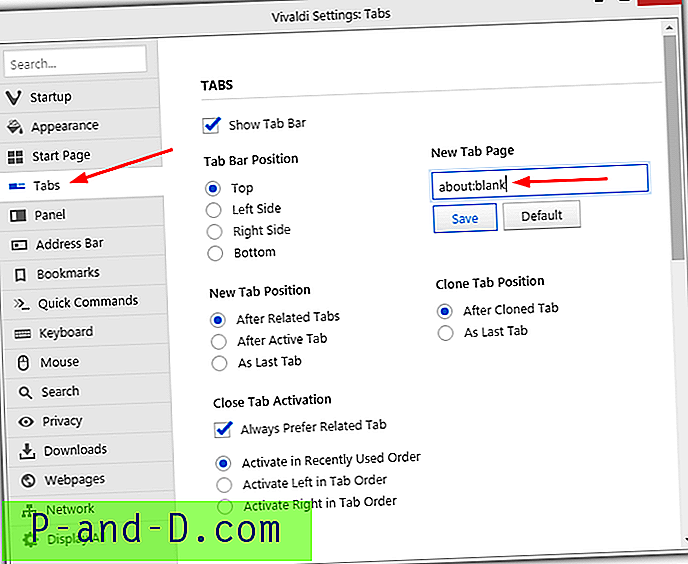
Abrir una nueva ventana también abrirá la misma página en blanco. Parece que hay algún tipo de error actualmente en Vivaldi en el que configurar la nueva página de pestañas como acerca de: en blanco hace que el navegador se bloquee al abrir una nueva ventana. Esperemos que esto se solucione en un futuro próximo.
Microsoft Edge
Desafortunadamente, Edge no puede mostrar una página completamente en blanco cuando hace clic para una nueva pestaña. La definición de Microsoft de una página en blanco para Edge es diferente a la de los demás porque lo que ofrecen no es una página sin nada, sino una página con una barra de búsqueda de Bing.
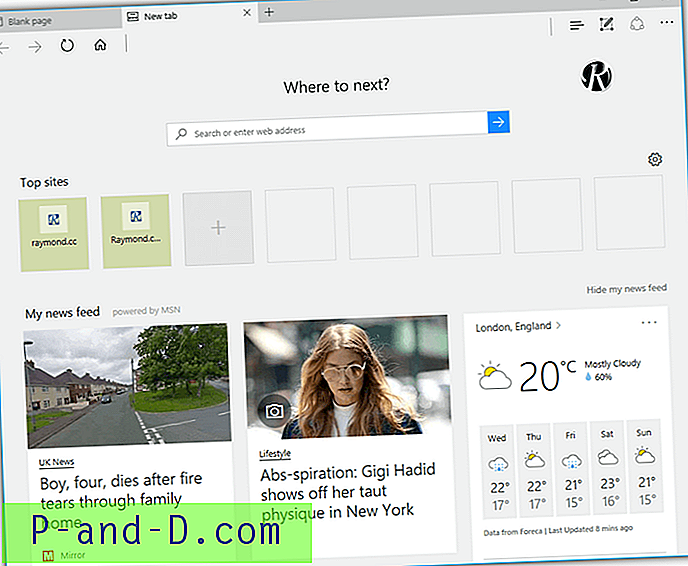
De manera predeterminada, la página Nueva pestaña de Edge muestra la barra de búsqueda de Bing, sus sitios principales más visitados y también una fuente de noticias para su región. Para que muestre el mínimo de solo la barra de búsqueda, haga clic para abrir una nueva pestaña y en el lado derecho sobre sus sitios principales, haga clic en el botón Personalizar de la rueda dentada. En la configuración de visualización de la página, seleccione " Una página en blanco " y haga clic en el botón Guardar en la parte inferior.
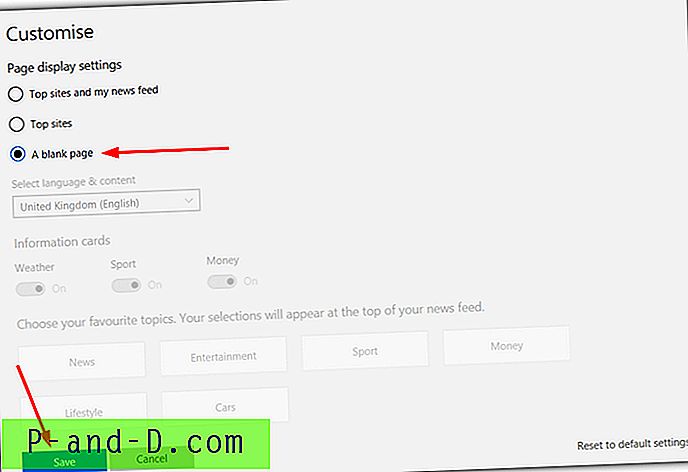
El resultado es la página de solo barra de búsqueda que actualmente es lo mejor que puede hacer. Cuando hay más extensiones disponibles para Edge, podemos ver una para una pestaña nueva en blanco adecuada como en otros navegadores.
Al abrir una nueva ventana en Edge, es la misma página que al iniciar el navegador. Como consecuencia, la configuración que controla la página de inicio también es la misma. Vaya a Más> Configuración, haga clic en el menú desplegable " Abrir Microsoft Edge con " y seleccione " Una página o páginas específicas ". En el cuadro URL debajo del menú desplegable escriba about: blank y haga clic en el icono Guardar.
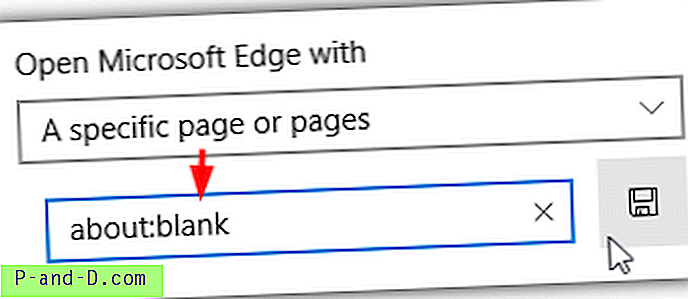
No necesitará hacer esto si ya tiene su propia página de inicio personalizada. Además, el historial de los principales sitios no aparece en la página de inicio estándar de Edge, por lo que este paso no es necesario si solo desea ocultar el historial. También es posible usar la misma barra de búsqueda, solo la página en blanco como pestañas nuevas, seleccionando Página de pestaña nueva en lugar de página o páginas específicas.
explorador de Internet
Si bien Internet Explorer ha sido reemplazado por Edge en Windows 10, todavía hay algunas cosas que Internet Explorer hace mejor. La simple tarea de abrir una nueva pestaña como una página en blanco es un pequeño ejemplo. De manera predeterminada, la nueva pestaña de Internet Explorer 11 se completa con una barra de búsqueda de Bing y varios de los sitios que visita con más frecuencia. Para obtener una página en blanco al abrir una nueva pestaña de IE:
1. Haga clic en el icono Herramientas de engranaje y seleccione Opciones de Internet. En la pestaña General predeterminada, haga clic en el botón Pestañas aproximadamente a la mitad.
2. Haga clic en el menú desplegable en "Cuando se abre una nueva pestaña, abra:" y seleccione Una página en blanco . Presione OK para confirmar los cambios.
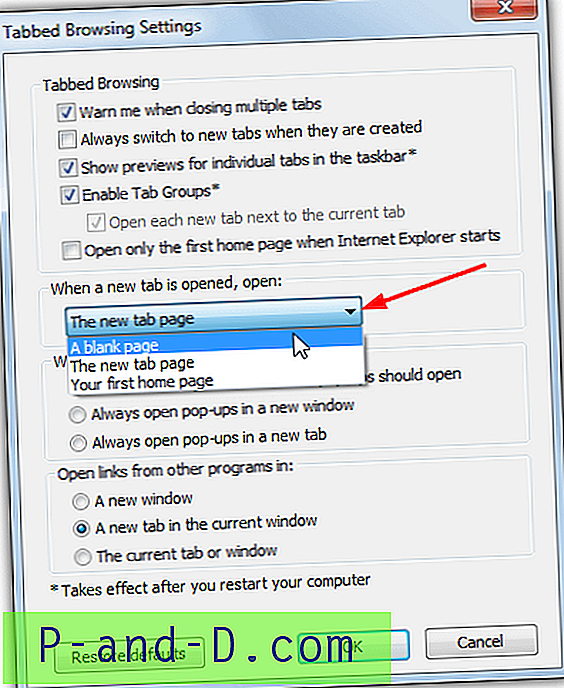
Al abrir una nueva ventana en Internet Explorer, abrirá la nueva ventana y la completará con la pestaña activa de la ventana actual. Entonces, si su pestaña activa está en blanco, presionar Ctrl + N se abrirá con una pestaña en blanco, si es Google.com, se abrirá con una pestaña de Google.com, etc.
![Windows Photo Viewer Anterior Siguiente Los botones deshabilitados y las teclas de flecha no funcionan [Reparar]](http://p-and-d.com/img/microsoft/820/windows-photo-viewer-previous-next-buttons-disabled.jpg)



